A 8 legjobb vezeték nélküli fejhallgató

Fedezd fel a 8 legjobb vezeték nélküli fejhallgatót, amelyeket az igényeid, életmódod és költségkereted függvényében választhatsz.
Manapság a játékosok szeretik a Steamet használni, hogy minden játékukat egy helyen tartsák. Ha nagylelkűnek érzed magad, a Steam segítségével ajándékozhatsz egy megvásárolt játékot egy barátodnak, ha még nem adtad hozzá a könyvtáradhoz. Ezzel szemben ajándékozhat bizonyos játékokat a könyvtárából, ha azok megosztásra tervezett másolatokat tartalmaznak (promóciós vásárlások). Így mindketten bármikor élvezhetik a játékot, amikor csak akarják.
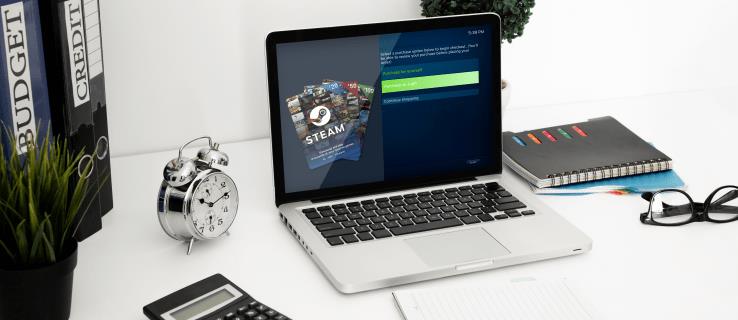
Kezdetben a Steam lehetővé tette a felhasználók számára, hogy játékokat küldjenek bárkinek, akinek van e-mail címe. A címzettnek sem kellett Steam fiókkal rendelkeznie. Ez azonban megváltozott, és ma már mindkét félnek rendelkeznie kell Steam fiókkal, hogy hozzáférhessen a megajándékozott vagy megosztott játékokhoz.
Ennek ellenére a Steam fiók létrehozása nagyon egyszerű, és az Android vagy iOS verzió használatával továbbra is fogadhat játékokat útközben.
Ez a cikk három lehetőséget mutat be a játékok ajándékozására, kezdve az első lehetőséggel – új játék vásárlásával ajándékba egy másik személynek. Kezdjük el!
Újonnan vásárolt Steam játék ajándékozása
Az első módszer arra, hogy valakinek Steam játékot adj, az, hogy ajándékba add, ahelyett, hogy hozzáadnád a könyvtáradhoz. A címzettnek a Steamen is ismerősnek kell lennie. Ha nem, akkor először küldjön nekik egy barátkérést a Steamben.
Megjegyzés: Megvásárolhatja a már birtokában lévő játékokat, és elajándékozhatja azokat úgy, hogy a játék áruház oldalán görgessen le a „Játék vásárlása ajándéknak egy barátnak” szakaszhoz, hozzáadja a kosarához, és a fizetés során kiválasztja az ajándékozási lehetőséget a kosarából. . Előfordulhat, hogy egyes játékok nem jelenítik meg az ajándékozás a barátnak szakaszt, de a „Kosárba helyezés” lehetőség továbbra is elérhető.
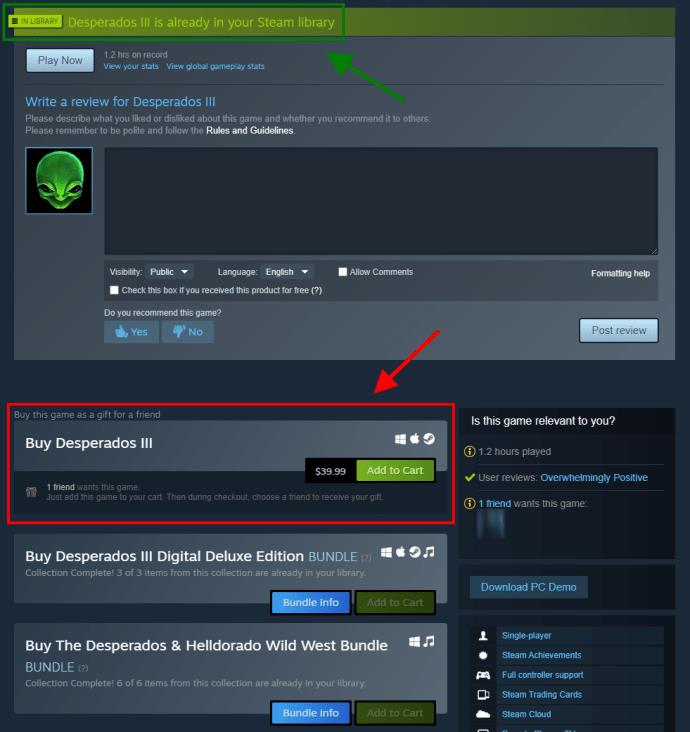
Ha játékot szeretne vásárolni és ajándékozni egy barátjának, tegye a következőket:
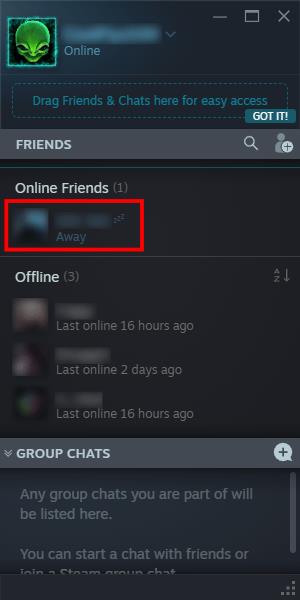
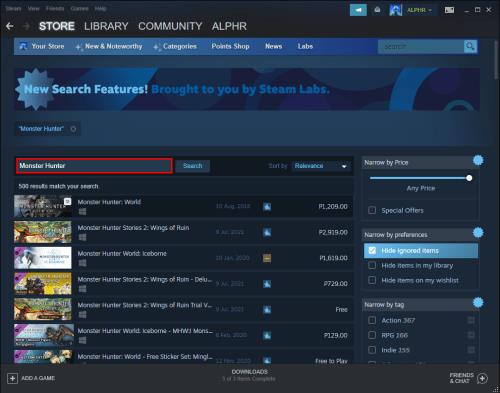
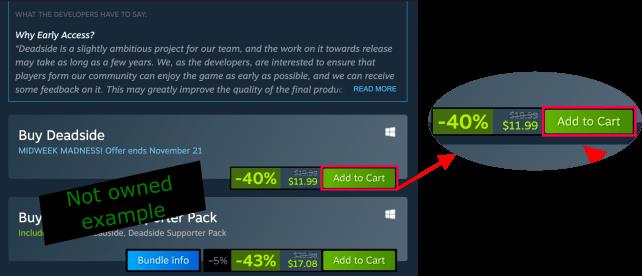
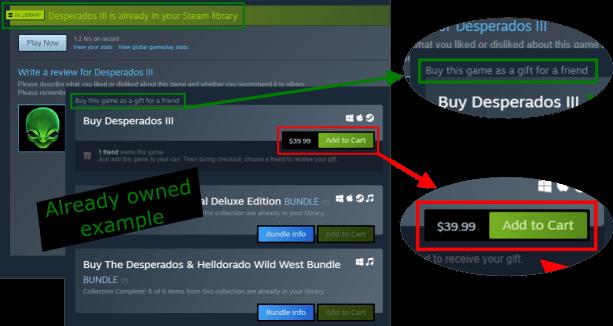
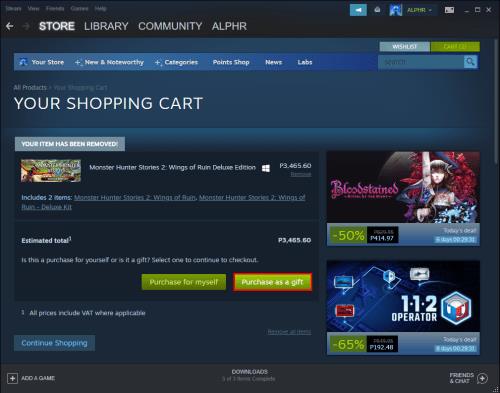
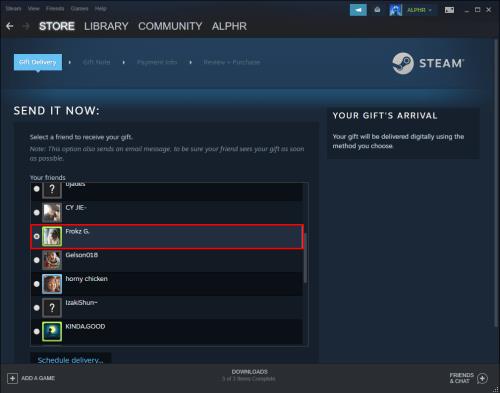
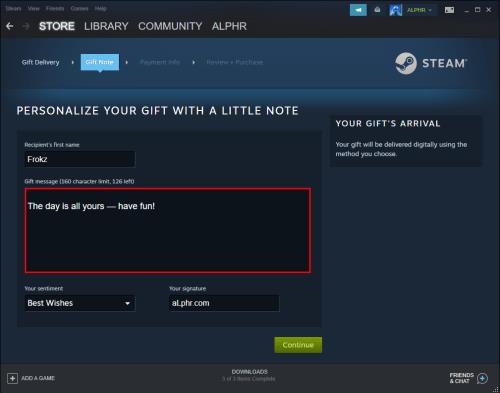
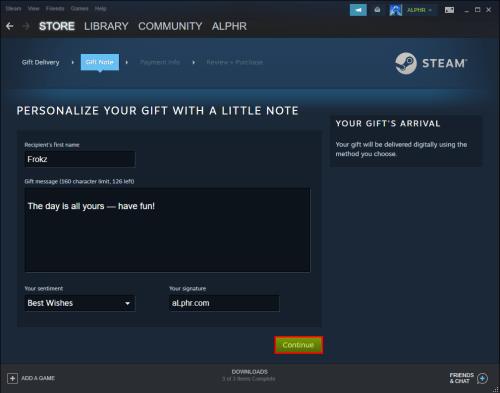
Dönthet úgy is, hogy beállít egy ütemezett kézbesítést a játékhoz. Ez a funkció hasznos meglepetés ajándékok esetén, például születésnapokon vagy ünnepnapokon. A kívánságlistájukat úgy is megtekintheti, hogy felkeresi a profilját, rákattint a „Játékok” elemre, majd kiválasztja a „Kívánságlista” lehetőséget.
Hogyan ajándékozzon meg egy duplikált játékot a Steamen
Egyes játékok duplikált példányokat tartalmaznak, mint például a Half-Life 2 „The Orange Box, Dawn of War Gold Edition” és bizonyos játékcsomagok. Ezeket az extra példányokat a vásárláskor kapjuk, és úgy tervezték, hogy megosszák barátaival. Ahhoz, hogy egy példányt átadhasson egy barátjának, működő Steam fiókkal kell rendelkeznie.
Ha másolatot szeretne küldeni egy Steam játéknak egy barátjának, tegye a következőket:

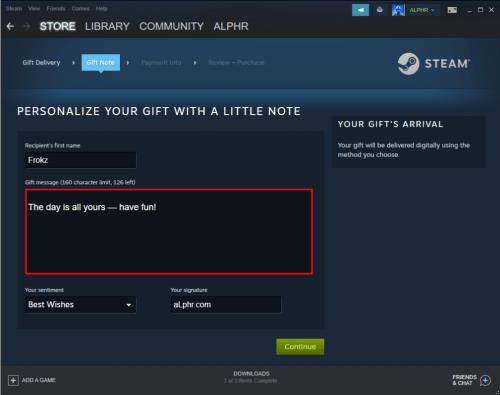
A duplikált játékok ajándékozása csak a Steam indítóján lehetséges. Előzetesen telepíteni kell. Az ajándékok és vendégbérletek kezelésének lehetősége nem jelenik meg az internetes verzióban.
Ajándékozzon Steam pénztárcakódot játékvásárláshoz
Ha nem tudod, hogy barátod melyik játékra vágyik igazán, a Steam Wallet Code opció mindig elérhető. Gyakran hívják Steam digitális ajándékkártyának, ahogy a Steam webhelyen fel van tüntetve. Ez gyakorlatilag egy utalványt küld a címzettnek, hogy kiválaszthassa az általa választott játékot.
A Steam digitális ajándékkártyák különféle „címletekben” kaphatók, például:
Ha 100 dollárnál többet szeretne ajándékozni egy barátjának, mindig vásárolhat egynél több ajándékkártyát. Mint mindig, ezekhez az elemekhez Steam fiók szükséges.
Ha Steam Wallet kódot szeretne küldeni valakinek, tegye a következőket:
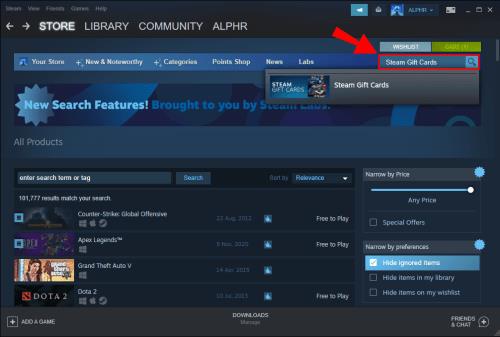
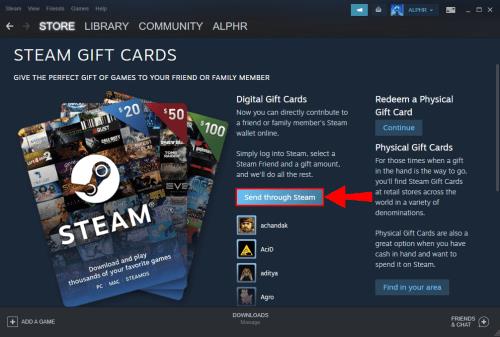
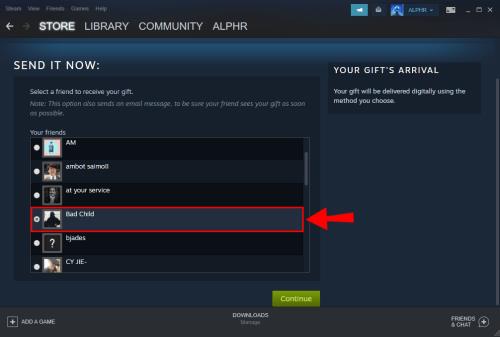
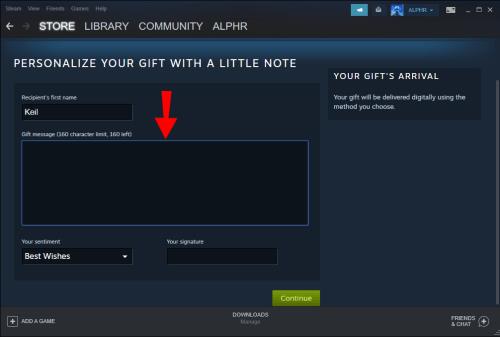
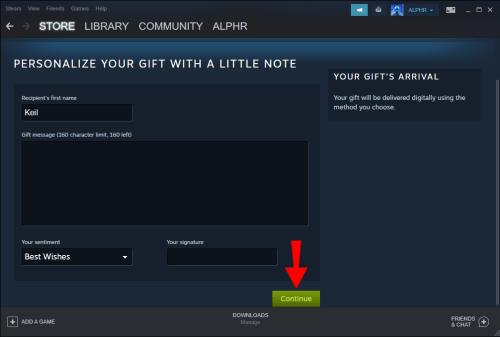
A Steam-ajándékkártyákat tényleges pénznemben kell megvásárolni, így a Wallet-pénzek nem fizethetők. Ezeket az ajándékkártyákat PayPal-lal, Bitcoinnal vagy hitelkártyával kell megvásárolnia. Ha barátod nem fogadja el az Ajándékkártyát, a Steam teljes összegét visszatéríti.
A Steam ajándékkártyák a feladó pénznemétől függenek, és elfogadásukkor átváltják őket. Ellenőrizheti az árfolyamot, hogy ésszerű becslést kapjon arra vonatkozóan, mennyit kap tőled barátja.
Az ajándékelőzmények megtekintése a Steamen
Ha meg szeretné tekinteni az ajándékok előzményeit, kövesse az alábbi lépéseket:

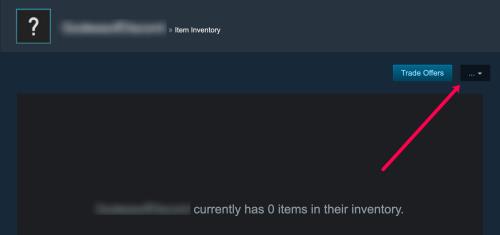
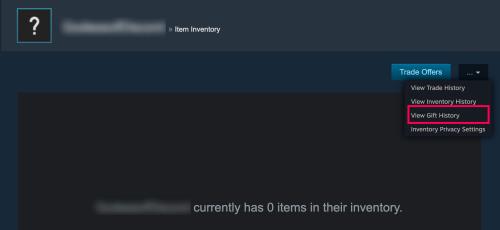
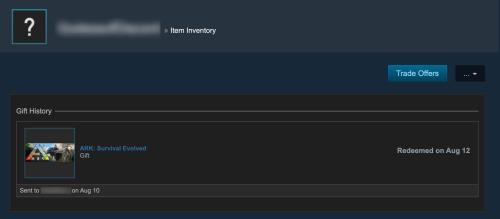
Steam Game Gifting GYIK
Megajándékozhatom a barátaimnak azokat a játékokat, amelyekkel már nem játszom?
Nem, te nem tudod. A saját magának vásárolt játékot semmilyen módon nem ajándékozhatja meg más Steam-felhasználónak. Az ajándékozáshoz legközelebb álló dolog, ha megosztod a Steam-könyvtárad hozzáférését barátaiddal.
Hogyan tudom később kézbesíteni az ajándékot?
Ha játékot vásárol, hogy ajándékot adjon egy barátjának, lehetőség nyílik a játék kézbesítésének ütemezésére. Csak annyit kell tennie, hogy megadja azt a dátumot, amikor el szeretné küldeni a játékot a barátjának. A kijelentkezés után a Steam gondoskodik a folyamatról.
Küldhetek üzenetet az ajándék mellé?
Minden ajándékvásárlásnál már lehetőség van külön üzenet feltüntetésére. A fizetési folyamat során a rendszer megkérdezi, hogy kíván-e hozzáadni egyet. A fő szöveg mellett üdvözléseket és egyéb üdvözléseket is hozzáadhat.
A speciális üzenet lehet olyan rövid, amennyit csak akar, vagy olyan hosszú, amennyire a rendszer megengedi.
Honnan tudhatom, hogy valaki megkapta az ajándékát?
A Steam értesít, ha barátod bármilyen ajándékot elfogad, amit küldesz neki. Az értesítés megtalálható az irányítópulton vagy az asztali értesítéseken, ha engedélyezi őket.
Az Ajándékok és vendégbérletek kezelése szakasz lehetővé teszi az ajándékok állapotának ellenőrzését is. Tudni fogod, ha barátod elfogadja vagy elutasítja az ajándékot.
Ezenkívül e-mailt is kap, amely értesíti Önt barátja döntéséről.
Hogyan aktiválhatok egy ajándékba kapott Steam játékot?
Egy baráttól kapott Steam-ajándék aktiválásához kattintson az értesítésre. Ügyeljen arra, hogy elfogadja, különben visszatérítjük a feladónak.
1. Indítsa el a Steam alkalmazást .
2. Ellenőrizze az értesítéseket.
3. Kattintson a megfelelő értesítésre.
4. Válassza az Ajándék elfogadása lehetőséget .
5. A játék azonnal hozzáadásra kerül a Steam könyvtáradhoz.
6. Menjen a könyvtárba, és keresse meg a játékot.
7. Telepítse.
8. A telepítés befejezése után indítsa el a játékot.
Lejárnak az ajándékok?
Igen, az ajándékok lejárnak. 30 napja van, hogy elfogadja és hozzáadja az ajándékot a könyvtárához. A rendszer automatikusan elutasítja, ha ezen 30 napon belül nem fogadja el az ajándékot.
Honnan tudhatom, hogy egy barátomnak már megvan-e a játék, amit vásárolok neki?
Ha nem biztos abban, hogy barátjának van-e már konkrét játéka, ne aggódjon. A Valve, a Steam fejlesztői számítottak erre a helyzetre. Ha egy adott játékot szeretne ajándékozni egy barátjának, akkor a felhasználónevét kiszürkítve láthatja, ha már a tulajdonosa.
Digitális ajándék az Ön számára
A Steamen nagyon egyszerű ajándékokat küldeni barátainak, és most, hogy tudja, hogyan kell ezt megtenni, különleges alkalmakkor meglepheti őket. Szerencsére visszakapja a pénzét, ha nem akarják a játékot. Ráadásul a Steam nem engedi elküldeni a játékot, ha már megvan.
Fedezd fel a 8 legjobb vezeték nélküli fejhallgatót, amelyeket az igényeid, életmódod és költségkereted függvényében választhatsz.
Ha fejleszteni szeretnéd a felszerelésedet, nézd meg ezt az alapvető felszerelések listáját, amelyek javítják a játékélményedet.
Tudja meg, hogyan lehet kijavítani a szerverhez való csatlakozás sikertelen hibakódját (4008), amikor a Warhammer 40,000: Darktide-t próbálja játszani, és tanulja meg, miért jelentkezik ez a hiba.
A Steam Deck egy erőteljes kézi eszköz, amely lehetővé teszi PC-játékok játszását útközben. Az EmuDeck segítségével könnyedén futtathat klasszikus játékokat régebbi konzolokról. Ismerje meg, hogyan telepítheti és használhatja az EmuDeck-et a Steam Deck-en.
A gyakori Steam összeomlásoknak számos oka lehet. Itt van 9 lehetséges megoldás, amelyek segíthetnek visszatérni a játékhoz.
Tudja meg, hogyan kezelje a Fekete Mítosz: Wukong összeomlásait, hogy megszakítás nélkül élvezhesse ezt az izgalmas akció RPG-t.
Keresel módokat a PS5 belső tárhely frissítésére? Ez a legjobb útmutató, amit az interneten megtalálhatsz a PS5 tárhely frissítésével kapcsolatban.
Ha kifogytál a belső tárolóhelyből a Sony PlayStation 5-ön vagy PS5-ön, tudni szeretnéd a PS5 NVMe követelményeket a tárolás bővítési céllal.
Mik azok a Gacha játékok és miért népszerűek? Fedezze fel a Gacha játékokat, azok típusait és érdekességeit ebben a részletes blogbejegyzésben.
Olvassa el ezt, hogy megtudja a Fortnite battle royal PC-verzióját. Ha most kezdi játszani, nézze meg, hogyan töltheti le, telepítheti, konfigurálhatja és játszhat ingyen a Fortnite battle royal PC-n.







